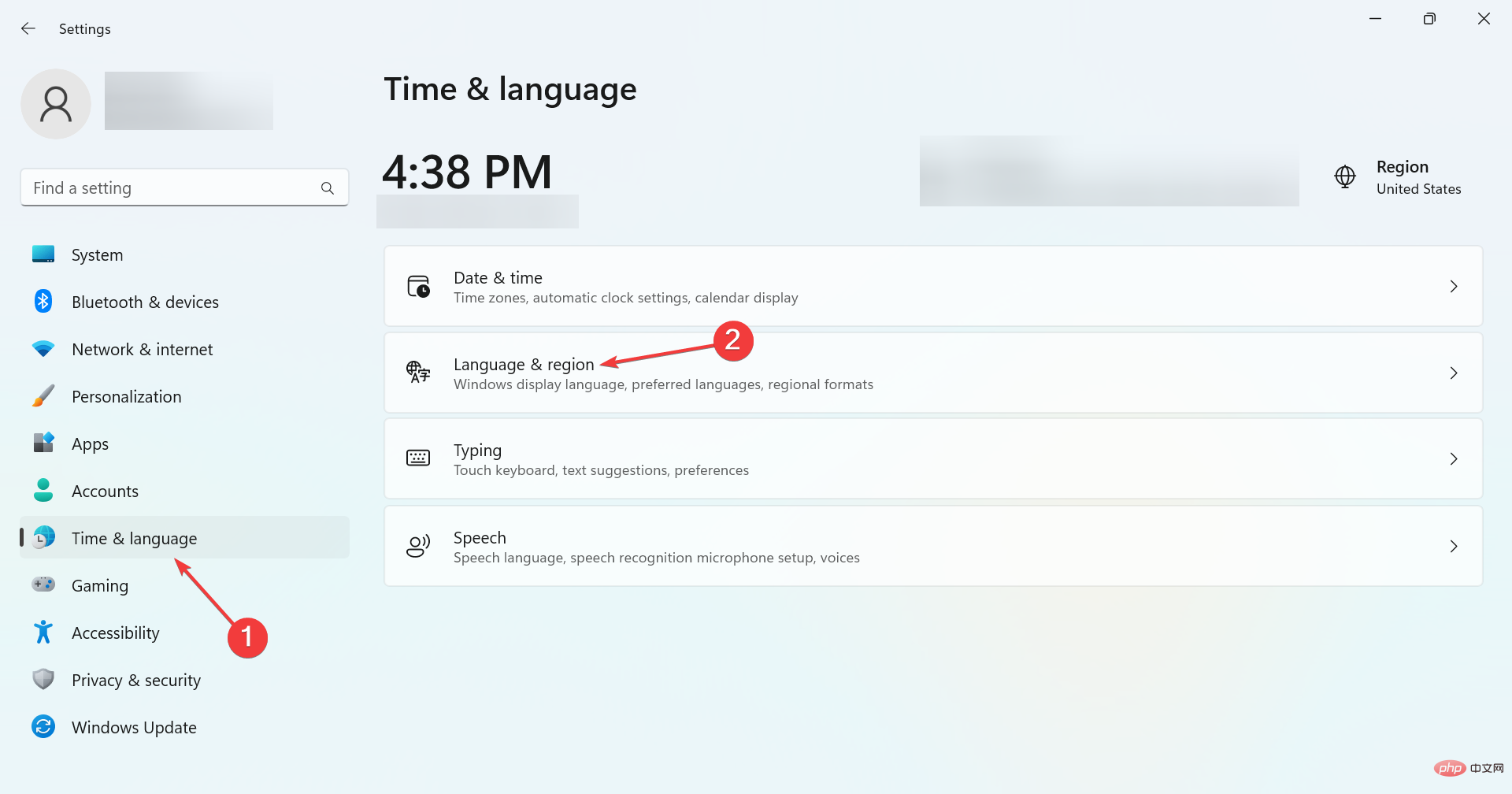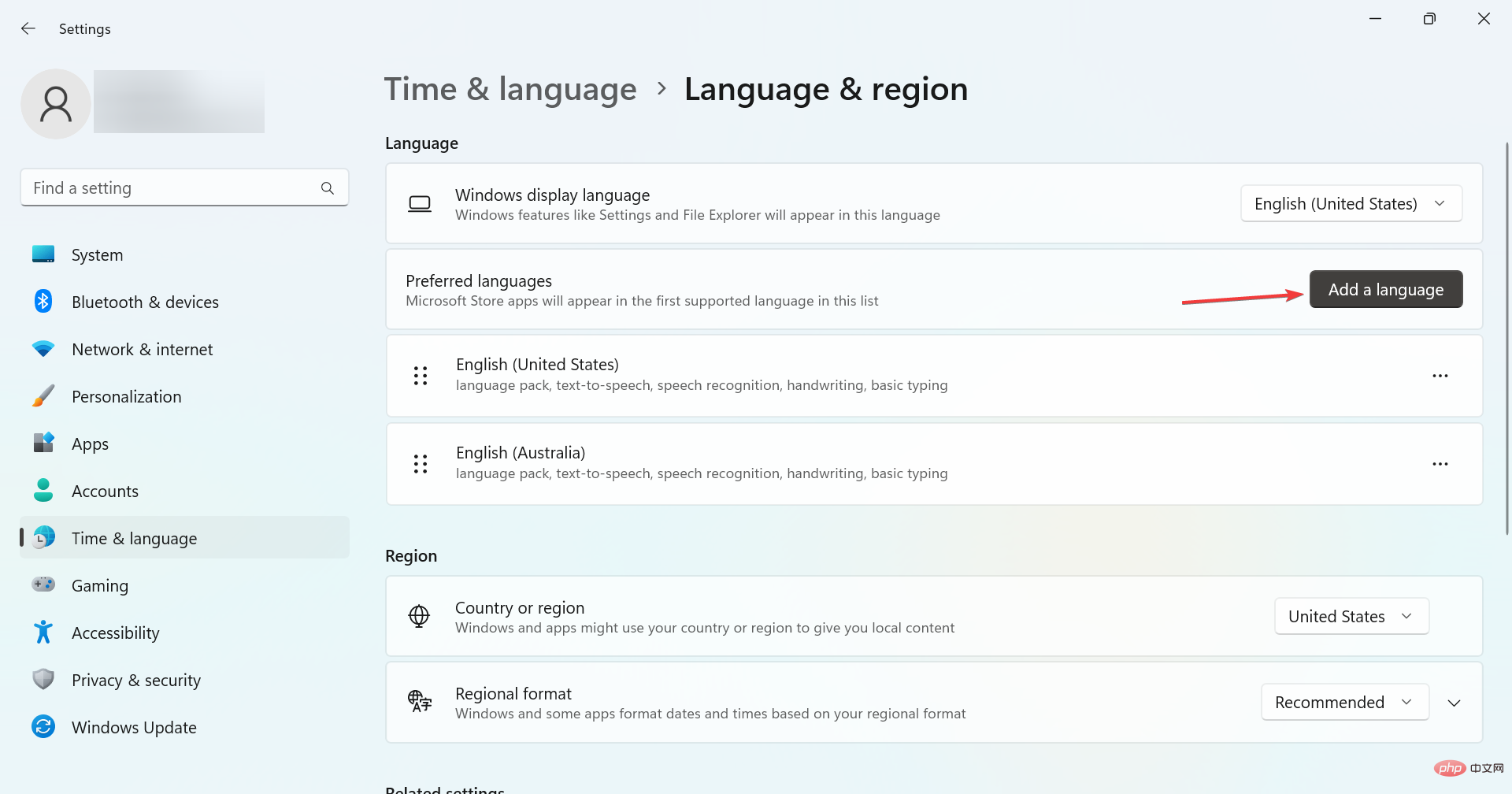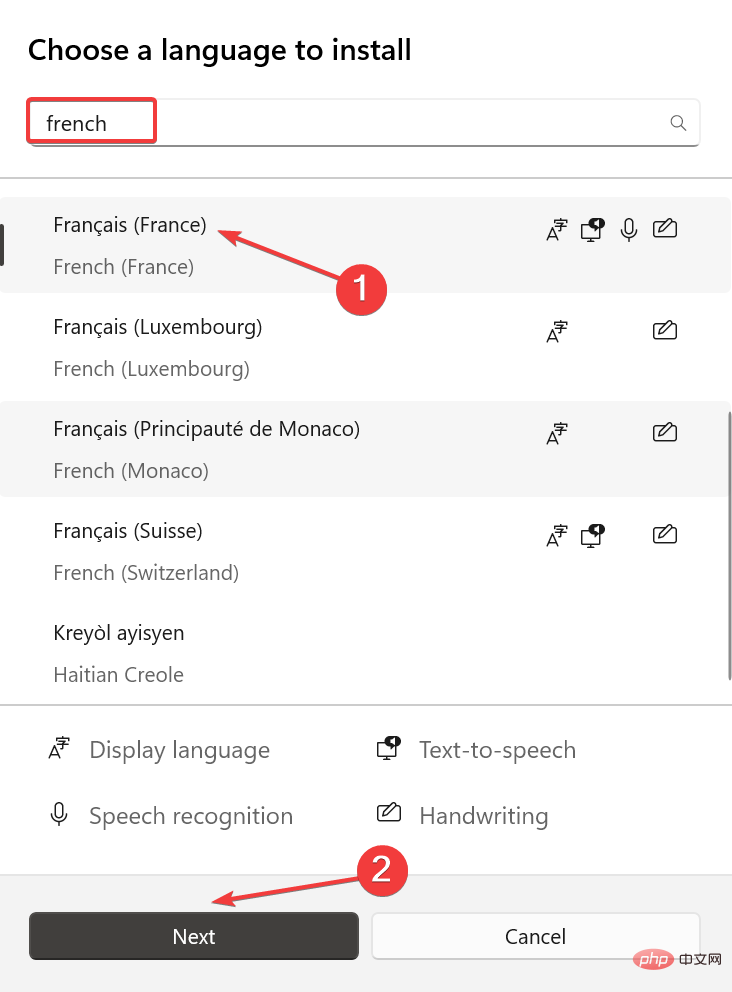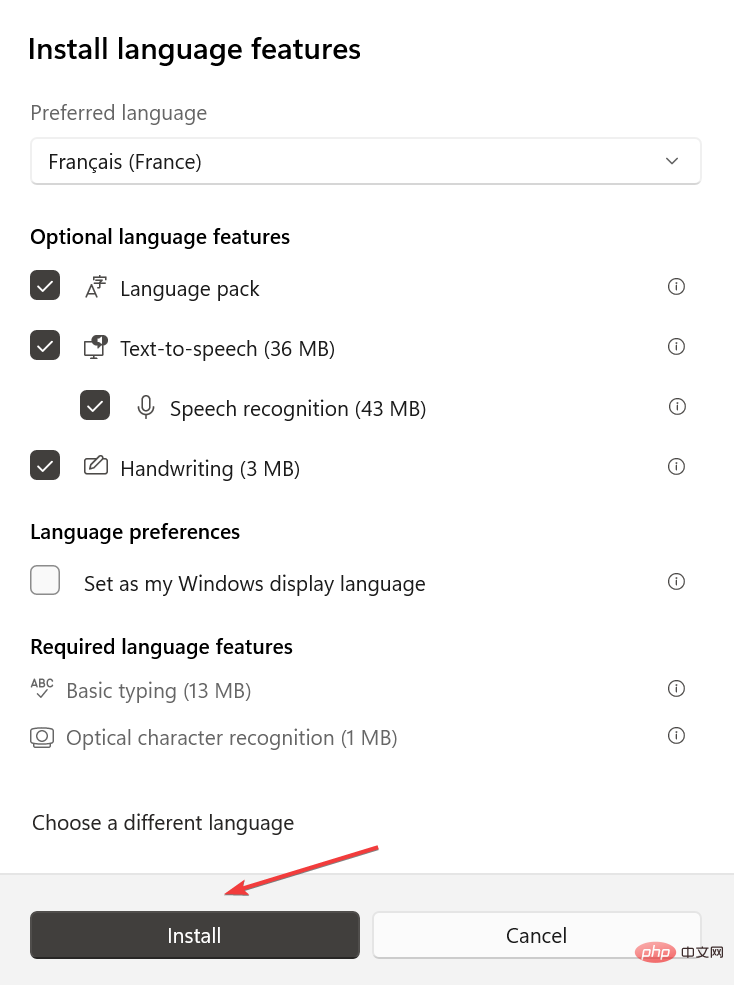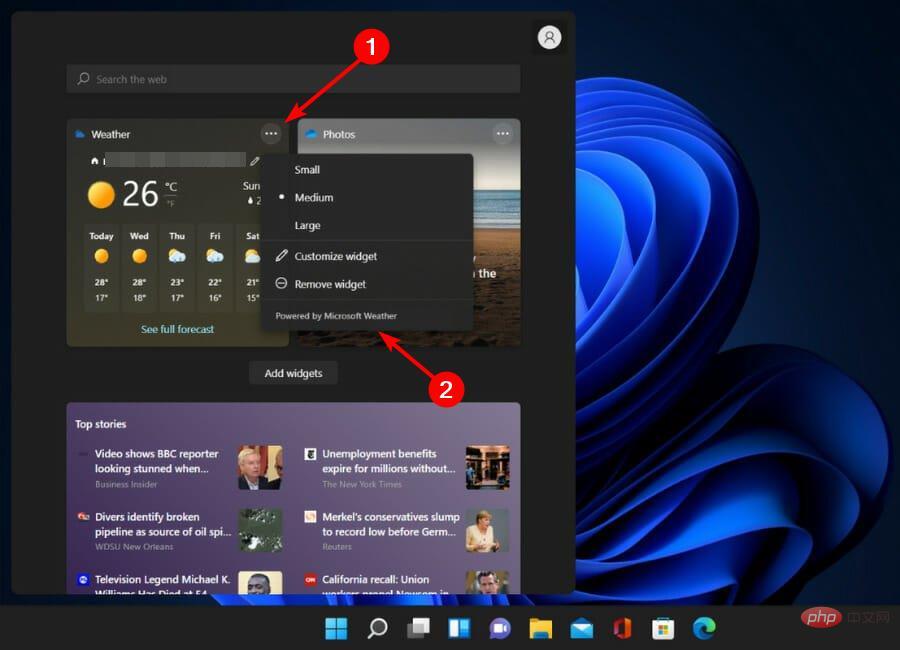Rumah >masalah biasa >Bagaimana untuk menukar bahasa widget Windows 11
Bagaimana untuk menukar bahasa widget Windows 11
- WBOYWBOYWBOYWBOYWBOYWBOYWBOYWBOYWBOYWBOYWBOYWBOYWBke hadapan
- 2023-05-12 16:58:132475semak imbas
Widget Windows 11 ialah program kecil yang memaparkan maklumat pada desktop anda. Ini boleh memaparkan cuaca, saham atau tajuk berita. Anda juga boleh menggunakannya untuk memaparkan gambar atau video pada desktop anda.
Secara lalai, bahasa Windows 11 ditetapkan kepada bahasa Inggeris, tetapi pengguna mendakwa bahawa bar widget memaparkan bahasa yang berbeza. Ini meletakkan penutur bukan bahasa Inggeris pada kelemahan kerana mereka mungkin tidak dapat menggunakan widget.
Jika anda mendapati ia tidak berguna, anda boleh melumpuhkan widget dengan mudah dan meneruskan aktiviti anda. Walau bagaimanapun, jika anda mendapati bahawa mereka menjadikan hidup anda lebih mudah, berita baiknya ialah anda boleh menukar bahasa jika anda mahu.
Mengapakah widget saya dalam bahasa yang berbeza?
Jika anda mendapati widget muncul dalam bahasa yang berbeza, berikut ialah beberapa sebab mengapa:
- Tetapan Negara atau Wilayah – Anda mungkin perasan bahawa sesetengah widget Widget dipaparkan dalam bahasa yang berbeza daripada bahasa yang anda pilih untuk sistem pengendalian anda. Ini kerana tetapan negara atau wilayah berbeza daripada bahasa yang dipilih untuk Windows 11.
- Pek bahasa hilang atau rosak – Mungkin terdapat beberapa isu dengan pek bahasa. Untuk menyemak sama ada terdapat sebarang isu dengan pek bahasa anda, anda boleh cuba menyahpasang dan memasangnya semula.
- Bahasa Tidak Disokong – Jika anda mendayakan bahasa tambahan tetapi peranti anda tidak menyokongnya, widget mungkin tidak dipaparkan dalam bahasa yang diingini. Sebaliknya, ia akan memaparkan bahasa yang berbeza daripada bahasa yang anda pilih.
- Anda belum memasang sebarang pek bahasa – Pek bahasa ialah fail kecil yang mengandungi semua sumber yang diperlukan untuk memaparkan bahasa yang dikehendaki pada komputer anda. Jika anda ingin menukar bahasa paparan widget, anda perlu memasang widget terlebih dahulu.
Sebab lain termasuk menjalankan sistem pengendalian yang lapuk, yang boleh anda betulkan dengan mudah dengan mengemas kini sistem pengendalian kepada versi yang lebih baharu.
Bagaimana untuk menukar bahasa widget dalam Windows 11?
1 Navigasi ke bar widget anda dan klik pada ikon gambar profil anda.

2. Pergi ke bahagian bawah dan klik "Uruskan berita dan minat anda".
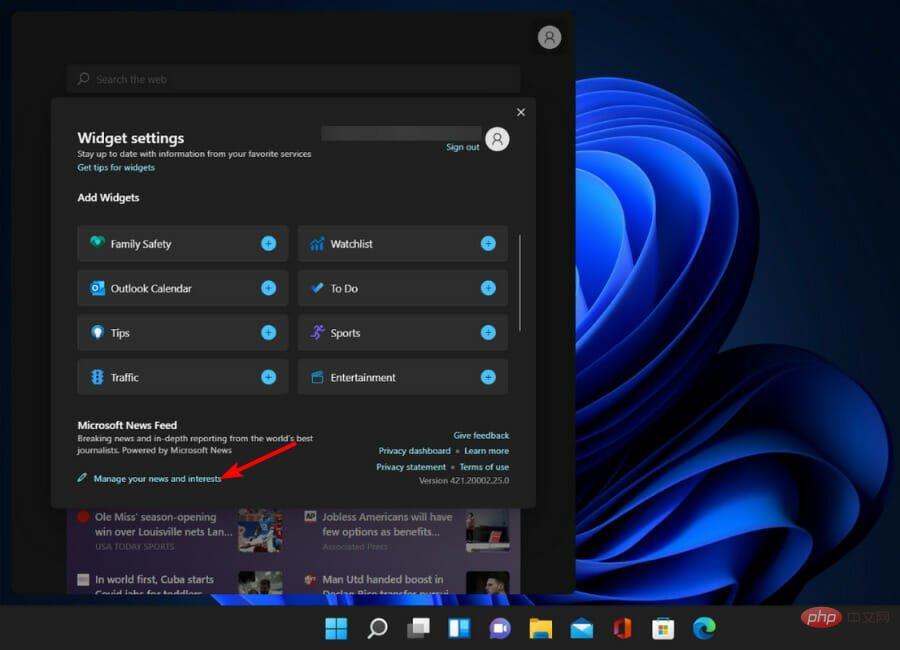
3. Halaman Microsoft kini akan dibuka.
4 Klik tab Tetapan Pengalaman dan pilih Bahasa & Kandungan.
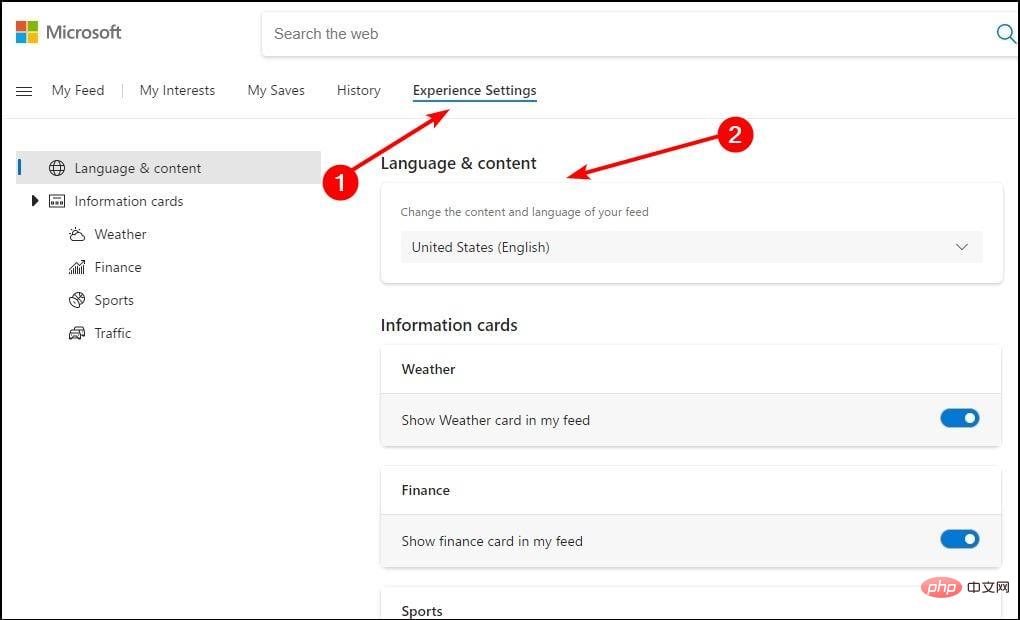
5 Dalam menu lungsur turun, pilih bahasa widget yang dikehendaki.
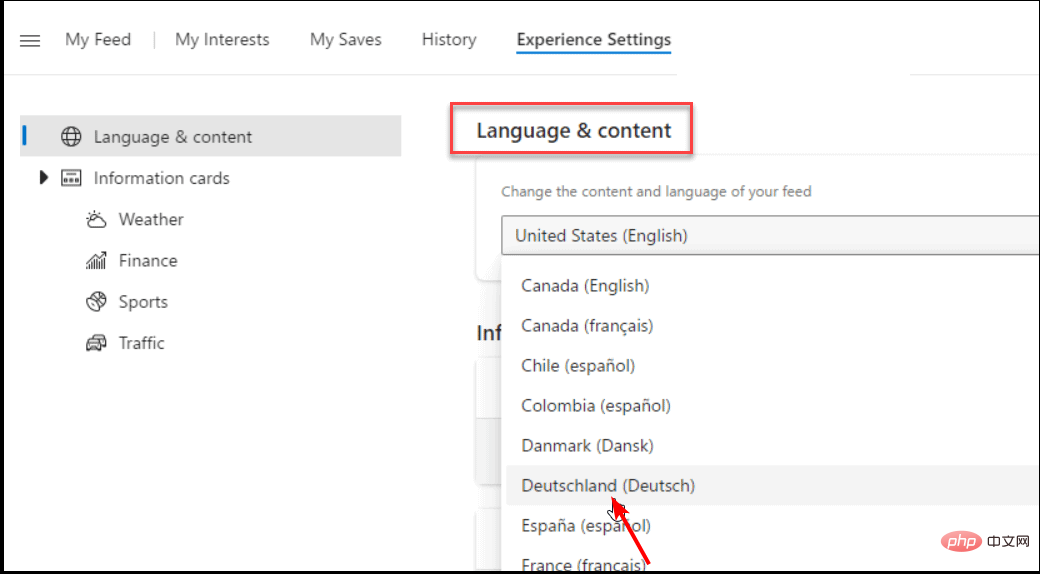
Petua Pakar:
Sesetengah masalah PC sukar diselesaikan, terutamanya apabila ia melibatkan repositori rosak atau kehilangan jam fail Windows. Jika anda menghadapi masalah membetulkan ralat, sistem anda mungkin rosak sebahagiannya.
Kami mengesyorkan memasang Retoro, alat yang akan mengimbas mesin anda dan menentukan kerosakannya.
Klik di sini untuk memuat turun dan mula membaiki.
6. Mulakan semula komputer anda untuk perubahan berkuat kuasa.
Sama ada bahasa widget menyebabkan ralat pada PC anda atau anda hanya mahu mencuba bahasa lain, anda boleh menukarnya dengan mudah melalui tetapan pengalaman Microsoft.
Dalam bahagian ini anda boleh mengubah suai bahasa dan kandungan berita dan suapan minat anda dengan hanya beberapa klik.
Bagaimana untuk memasang pek bahasa pada Windows 11?
- Tekan + untuk membuka Tetapan, pergi ke Masa & Bahasa daripada anak tetingkap navigasi dan klik Bahasa & Wilayah di sebelah kanan. WindowsSaya

- Klik Tambah Bahasa.

- Cari bahasa yang ingin anda tambahkan, pilih hasil carian yang berkaitan dan klik Seterusnya .

- Klik Pasang di bahagian bawah.

Anda boleh menukar bahasa dalam Windows 11 selepas menambah pek bahasa. Begitu juga, anda boleh menukar bahasa Windows 10 daripada bahasa Cina kepada bahasa Inggeris.
Bagaimana untuk mengemas kini widget dalam Windows 11?
Untuk mengemas kini widget ini, anda perlu membuka apl atau perkhidmatan yang sepadan terlebih dahulu. Contohnya, widget Cuaca menggunakan aplikasi Cuaca untuk mendapatkan maklumat cuaca. Oleh itu, mengemas kini apl Cuaca akan mengemas kini widget cuaca.
Untuk mengetahui tentang apl atau perkhidmatan yang disambungkan, ikut langkah ini:
- Klik tiga bujur mendatar di sebelah widget yang dipilih.
- Di bahagian bawah anda akan melihat Dikuasakan oleh Microsoft Weather (dalam kes ini widget cuaca).

- Anda kemudian boleh meneruskan untuk mengemas kini apl untuk mengemas kini widget.
Jika anda menggunakan widget pihak ketiga, anda boleh mengemas kininya daripada tapak web pembangun atau Gedung Microsoft jika ia tersedia di sana. Pastikan anda memasang program antivirus yang boleh dipercayai, terutamanya apabila memuat turun program dari tapak yang tidak dipercayai.
Jika anda baru menggunakan widget dan ingin mengetahui perkara yang menjadi kecoh, kami telah menyusun senarai widget Windows 11 terbaik untuk menjadikan hidup anda lebih mudah.
Atas ialah kandungan terperinci Bagaimana untuk menukar bahasa widget Windows 11. Untuk maklumat lanjut, sila ikut artikel berkaitan lain di laman web China PHP!